- Registriert
- 20 Juli 2019
- Beiträge
- 3
Hallo liebe Forenmitglieder,
ich bin nun glücklicher Besitzer eines T420 und versuche, alle Komponenten unter Windows 10 zum 'Leben' zu erwecken bzw. meinen Bedürfnissen anzupassen.
Soweit klappt alles, allerdings 'nerven' mich noch folgende Unzulänglichkeiten/nicht funktionierende Komponenten.
1. Ich würde gerne den unter W10 (Clean install) nicht mehr benötigten blauen ThinkVantage Button mit der Lenovo Vantage App belegen, nur.... wie?
Es gibt zwar Tips, How-Tos wie dies mit Programmen funktioniert, aber wie mit einer Windows App verknüpfen?
Hier mal ein Screenshot dazu:
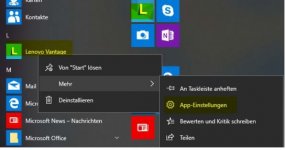
2. Ich habe gelesen, dass es mehreren Usern schon gelungen ist, den Fingerprint Reader zu aktivieren, aber ich scheitere schon daran, dass mir mein
W10 sagt, dass kein biometrisches Gerät installiert ist, obwohl der Gerätemanager mir was anderes sagt.
Hat dies schon jemand geschafft und wenn ja, wie? (Treiberversionen? Anders?).
Auch hier ein Bild dazu.
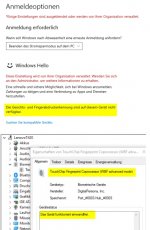
Wäre Klasse, wenn ich nicht der Einzige mit diesen Problemen und Fragen wäre bzw. kompetente Hilfe naht ;-)
Gruß aus Bayern
ich bin nun glücklicher Besitzer eines T420 und versuche, alle Komponenten unter Windows 10 zum 'Leben' zu erwecken bzw. meinen Bedürfnissen anzupassen.
Soweit klappt alles, allerdings 'nerven' mich noch folgende Unzulänglichkeiten/nicht funktionierende Komponenten.
1. Ich würde gerne den unter W10 (Clean install) nicht mehr benötigten blauen ThinkVantage Button mit der Lenovo Vantage App belegen, nur.... wie?
Es gibt zwar Tips, How-Tos wie dies mit Programmen funktioniert, aber wie mit einer Windows App verknüpfen?
Hier mal ein Screenshot dazu:
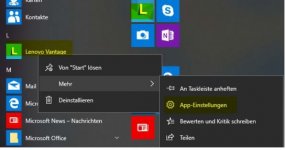
2. Ich habe gelesen, dass es mehreren Usern schon gelungen ist, den Fingerprint Reader zu aktivieren, aber ich scheitere schon daran, dass mir mein
W10 sagt, dass kein biometrisches Gerät installiert ist, obwohl der Gerätemanager mir was anderes sagt.
Hat dies schon jemand geschafft und wenn ja, wie? (Treiberversionen? Anders?).
Auch hier ein Bild dazu.
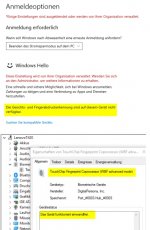
Wäre Klasse, wenn ich nicht der Einzige mit diesen Problemen und Fragen wäre bzw. kompetente Hilfe naht ;-)
Gruß aus Bayern








